-
- Butterfly -

VERSION PERSONAL

Tutorial traducido con la autorización de
SATURNELLA DESIGN

AVISOS DE SATURNELLA
Este tutorial es de mi propiedad
Está prohibido copiarlo o presentarlo por la Web
sin mi autorización escrita
Se prohíbe quitar la firma o marca de agua del material
Respetemos el trabajo de los talentosos tuberos :
sin ellos no podríamos crear tutoriales
Si una imagen o un elemento del material les pertenecen
y no desean que aparezca,
contáctenme en cuanto antes y lo quitaré
o pondré un link hacia su Blog o Página
No duden en cambiar el modo de mezcla de las capas
y su opacidad según los colores que utilicen
Los filtros que utilizo en mis tutoriales
los podrán encontrar en mi página de filtros

Tutorial creado con PSP X9
pero puede realizarse con otras versiones

ATENCIÓN
Si desean recuperar los antiguos efectos “Imagen/ Espejo”
e “Imagen/Voltear” de las versiones anteriores al PSP14,
les invito se pasen por aquí para instalar los efectos
en las versiones X5 y siguientes
Encontrarán también el gradiente adecuado
“Premier Plan-Arrière Plan” (“Primer Plano-Fondo”)

MATERIAL
Pinchar en el banner de Saturnella
para llegar a la página del tutorial original
y descargar de allí el material

FILTROS
Mehdi / Wavy Lab 1.1
FM Tile Tools / Blend Emboss
Eye Candy 5 Nature / Water drops
VanDerlee / UnPlugged-X / Vertical Tile
Eye Candy 5 Impact / Glass + Perspective Shadow
Toadies / What Are You
Plugin Galaxy / Instant Mirror
AAA Frame / Foto Frame

PREPARACIÓN
Doble-clic en los presets : se instalarán solos
Duplicar los tubes y cerrar los originales
Abrir la máscara y minimizarla

PALETA DE COLORES (incluida en el material)
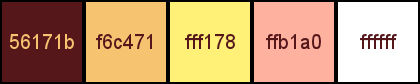
Color de Primer Plano # 56171b (oscuro)
Color de Fondo # f6c471 (claro)

1 – Abrir la capa alfa incluida en el material
Ventana / Duplicar
Cerrar la capa original
Cambiar el nombre de la capa por “Trama 1”
2 – Filtro Mehdi / Wavy Lab 1.1
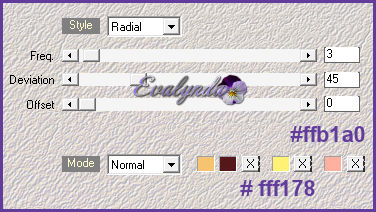
Ajustar / Desenfocar / Desenfoque Gaussiano a 60
3 – Capas / Nueva capa de trama
Selecciones / Seleccionar todo
Copiar y pegar en la selección la imagen “Vortex”
Selecciones / Anular selección
Modo de mezcla = Luminancia (heredado)
4 – Filtro FM Tile Tools / Blend Emboss
con los ajustes predeterminados

5 – Imagen / Mosaico integrado

Capas / Fusionar hacia abajo
6 – Selecciones / Cargar selección de canal alfa n° 1
Selecciones / Invertir
Filtro Eye Candy 5 Nature / Water Drop
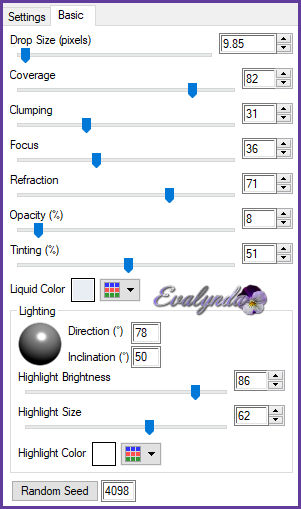
7 – Selecciones / Invertir
Selecciones / Convertir selección en capa
Efectos artísticos / Esmalte

Selecciones / Anular selección
8 – Efectos de la imagen / Mosaico integrado
con los ajustes del paso 5
Capas / Duplicar
Capas / Fusionar hacia abajo
9 – Filtro VanDerLee / UnPlugged-X / Vertical Tile
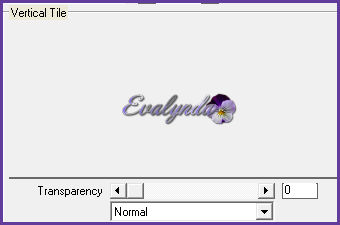
Modo de mezcla = Superposicion
Capas / Fusionar visibles
10 – Efectos de reflexión / Espejo giratorio

11 – Capas / Duplicar
Efectos geométricos / Círculo
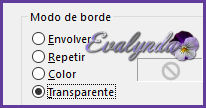
Imagen / Cambiar el tamaño de la capa a 85%
12 – Selecciones / Seleccionar todo
Selecciones / Flotar
Selecciones / Fijar
Capas / Nueva capa de trama
Copiar y pegar en la selección el tube del paisaje
MANTENER LA SELECCIÓN
13 – Copiar y pegar como nueva capa el tube de las flores
Imagen / Cambiar el tamaño de la capa a 85%
Colocar en el centro de la selección
Selecciones / Invertir
Editar /Borrar
Selecciones / Anular selección
14 – Añadir una sombra 10 / 10 / 60 / 35 con el color oscuro
15 – Copiar y pegar el tube de la mariposa
Imagen / Espejo
Imagen / Cambiar el tamaño de la capa a 50%
Colocar según resultado final
Aplicar la misma sombra
16 – Capas / Fusionar hacia abajo TRES VECES
17 – Filtro Eye Candy 5 Impact / Glass
con el setting “butterfly_glass”
18 – Repetir el mismo filtro
con el setting “butterfly_glass2”
19 – Filtro Eye Candy 5 Impact / Perspective Shadow
con el setting “butterfly_shadow
20 – Activar la capa de abajo
Selecciones / Cargar selección de canal alfa n° 2
Selecciones / Convertir selección en capa
Selecciones / Anular selección
21 – Filtro Toadies / What Are You

Efectos de los bordes / Realzar
22 – Herramienta selección
Ajustar con estos valores

23 – Filtro Plugin Galaxy / Instant Mirror

24 – Efectos de la imagen / Mosaico integrado

25 – Aplicar una sombra 0 / 0 / 80 / 30 con el color oscuro
26 – Capas / Nueva capa de trama
Opacidad del bote de pintura a 50%
Llenar la capa de color blanco
Opacidad de la capa a 100%
Capas / Nueva capa de máscara a partir de una imagen

Efectos de los bordes / Realzar
Capas / Fusionar grupo
Imagen / Espejo
Aplicar una sombra negra 1 / 1 / 65 / 1 de color negro
Modo de mezcla = Sobreexponer u otro
Opacidad de la capa a 57%
27 – Activar la capa de arriba del todo (la bola)
Colocar a la izquierda según resultado final
Copiar y pegar el tube de la mariposa
Imagen / Cambiar el tamaño de la capa a 85%
Colocar a la derecha
28 - Aplicar una sombra negra 35 / 12 / 35 / 20
29 – Imagen / Añadir bordes de 1 pixel # color oscuro
Imagen / Añadir bordes de 3 pixeles # color claro
Imagen / Añadir bordes de 1 pixel # color oscuro
Imagen / Añadir bordes de 25 pixeles # color blanco
30 – Seleccionar el borde blanco con la Varita mágica
Llenar con este gradiente lineal
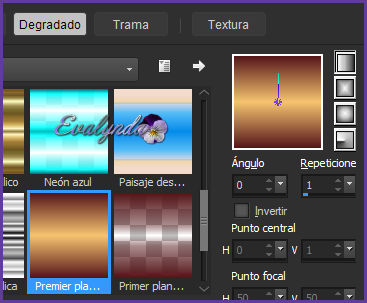
31 – Filtro AAA Frame / Foto Frame

Selecciones / Anular selección
32 - Imagen / Añadir bordes de 1 pixel # color oscuro
Imagen / Añadir bordes de 3 pixeles # color claro
Imagen / Añadir bordes de 1 pixel # color oscuro
Imagen / Añadir bordes de 50 pixeles # color blanco
33 - Seleccionar el borde blanco con la Varita mágica
Llenar con este gradiente lineal

31 – Filtro AAA Frame / Foto Frame
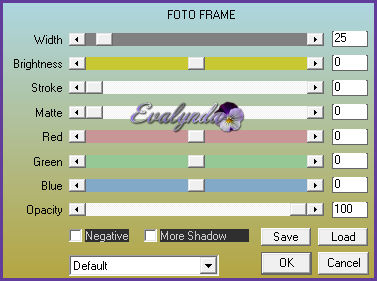
34 – Selecciones / Invertir
Aplicar una sombra negra 0 /0 / 100 / 40
Selecciones / Anular selección
35 - Imagen / Añadir bordes de 1 pixel # color oscuro
Capas / Nueva capa de trama para su firma
Imagen / Cambiar el tamaño del diseño completo
a 900 pixeles de ancho
Ajustar / Nitidez / Máscara de desenfoque


Tutorial creado el 09/09/2017
Traducido el 11/09/2017

Espero se hayan divertido
como SATURNELLA se divirtió creando el tutorial,
como me divertí yo traduciéndolo para Ustedes

Con mucho placer colocaré sus trabajos
en la Galería especial de esta traducción

COLYBRIX






